Настройка параметров системы и чертежа
В системе IndorDraw имеется ряд настроек, относящихся к приложению в целом (ведение журнала событий, максимальное количество фигур, доступных для редактирования и пр.), а также параметры, которые можно настраивать индивидуально для каждого чертежа (масштаб, единицы измерения и пр.).
Настройка параметров системы
Чтобы вызвать диалог настройки параметров системы, перейдите на вкладку Файл и выберите пункт Настройки.
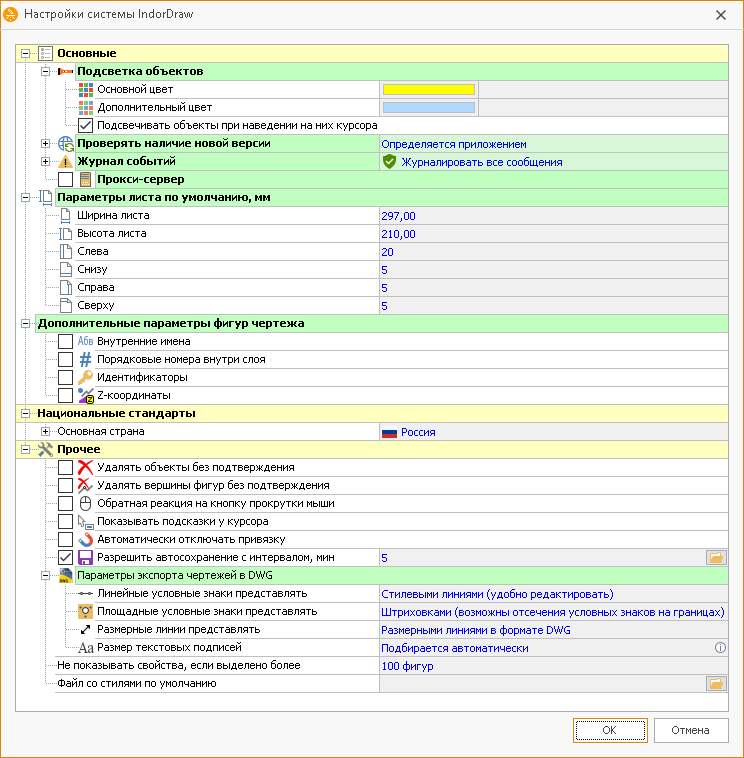
Настройки системы включают следующие параметры:
-
Цвета подсветки объектов. В этом разделе в поле Основной цвет настраивается цвет подсветки выделенного объекта, а в поле Дополнительный цвет — цвет подсветки объекта при наведении на него курсора.
-
Проверять наличие новой версии. В этом разделе настраивается частота проверки новых версий IndorDraw, а также указывается дата последней проверки обновлений.
-
Журнал событий. Журнал событий представляет собой текстовый файл, в который заносится информация о системных событиях и ошибках. В поле Журнал событий выберите степень детализации журнала событий или отключите журналирование, выбрав пункт Не вести журнал. В поле Файл журнала введите имя и путь к файлу журнала.
-
Опции в разделе Дополнительные параметры фигур чертежа позволяют включить отображение дополнительных параметров фигур в инспекторе объектов.
Внутренние имена — показывает имя фигуры, которое она получает при экспорте чертежа из системы IndorCAD (при необходимости его можно изменить).
Порядковые номера внутри слоя — показывает уровень, на котором располагается фигура в слое (изменение значения в данном поле равносильно использованию команд Переместить вперёд и Переместить назад).
Идентификаторы — показывает уникальный идентификатор фигуры, используемый для программного доступа к фигуре (поле недоступно для редактирования и может использоваться только разработчиками системы).
Z-координаты — позволяет присваивать объектам высотные отметки для создания трёхмерных чертежей.
-
В разделе Национальные стандарты выбирается страна, стандарты которой определяют компоновку списка дорожных знаков и разметки.
-
В разделе Прочее объединены дополнительные настройки системы.
-
Удалять объекты без подтверждения. Если включить эту опцию, при удалении объектов чертежа система не будет запрашивать подтверждение на выполнение данного действия.
-
Удалять вершины фигур без подтверждения. Если включить эту опцию, при удалении пользователем вершин фигур система не будет запрашивать подтверждение на выполнение данного действия.
-
Обратная реакция на кнопку прокрутки мыши. При установке этого флага реакция на прокрутку колеса мыши инвертируется: прокручивание колеса мыши вперёд отдаляет чертёж, прокручивание назад — наоборот, приближает.
-
Опция Показывать подсказки у курсора позволяет включить/отключить отображение подсказок, появляющихся рядом с курсором при выполнении различных операций.
-
Опция Автоматически отключать привязку позволяет автоматически отключать режим привязки после завершения какого-либо действия с включенной привязкой. Автоматическое отключение привязки позволяет избежать ситуаций, когда режим привязки включен, но необходимости в его использовании нет.
-
В поле Не показывать свойства, если выделено более можно указать значение максимального числа фигур, для которых доступны общие свойства в инспекторе объектов. Если задать это значение слишком большим, то это может привести к снижению быстродействия системы.
-
В поле Файл со стилями по умолчанию можно задать файл стилей с расширением STYLES для определения стандартных стилей оформления объектов чертежа.
-
Опция Разрешить автосохранение с интервалом позволяет включить автоматическое сохранение чертежей, с которыми ведётся работа. Интервал автоматического сохранения можно задать в поле справа.
-
-
Параметры экспорта чертежей в DWG. По умолчанию при экспорте чертежа в DWG-файл стили линий, контуров и условных знаков площадных объектов передаются с использованием линейных стилей AutoCAD. Это удобно, поскольку позволяет выполнять дальнейшее редактирование линии или полигона как единого объекта, однако не всегда гарантирует полное совпадение внешнего вида стиля с его видом в системе IndorDraw. Поэтому можно выбрать представление линейных условных знаков в виде отдельных независимых примитивов, а площадных условных знаков в виде блоков, полностью попадающих в полигон, и отдельных примитивов по границам. В таком случае стили будут разбиты на отдельные элементы (отрезки, окружности и пр.) и это будет гарантировать полное совпадение внешнего вида стиля, но дальнейшее редактирование объекта будет затруднено.
За размер текстовых символов при экспорте чертежа в DWG отвечает настройка Размер текстовых подписей. Когда выбран вариант Подбирается автоматически, размер текста в DWG изменяется таким образом, чтобы тексты на чертеже IndorDraw и в DWG-файле внешне совпадали. Значения размеров при этом незначительно различаются.
Чтобы получить в DWG-файле такие же числовые значения размера текстовых символов, что и в IndorDraw, выберите вариант экспорта Соответствует значению, заданному в модели. Однако в этом случае возможны визуальные различия между объектами на чертеже DWG и в IndorDraw.
Настройка параметров чертежа
Чтобы вызвать диалог настройки параметров чертежа, нажмите кнопку Чертёж > Чертёж >  Настройки чертежа или воспользуйтесь клавиатурным эквивалентом Ctrl+Alt+D.
Настройки чертежа или воспользуйтесь клавиатурным эквивалентом Ctrl+Alt+D.
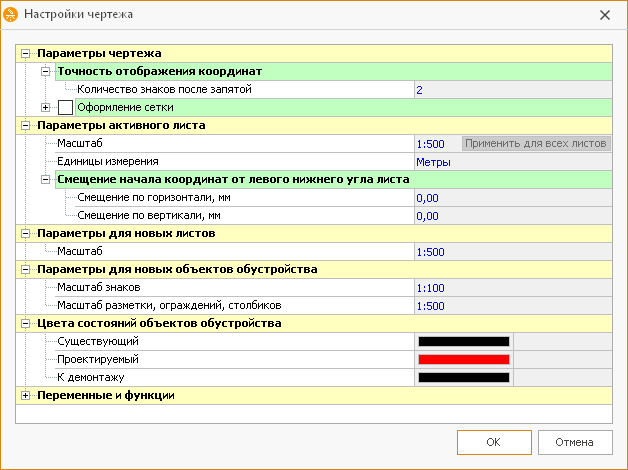
Настройки чертежа разделены на несколько разделов:
-
Раздел Параметры чертежа содержит следующие параметры:
Количество знаков после запятой. Задаёт точность отображения числовых значений в инспекторе объектов, строке статуса, при проведении измерений и т.д.
Оформление сетки. Позволяет задать шаг сетки по горизонтали и вертикали, а также стиль и цвет сетки.
-
В разделе Параметры активного листа можно настроить следующие параметры:
Масштаб. В этом поле устанавливается масштаб чертежа. В списке перечислены наиболее часто используемые масштабы при работе с чертежами.
Единицы измерения. В этом поле выбираются единицы измерения при работе с чертежом. В выбранных единицах отображаются текущие координаты в строке статуса и числовые значения в инспекторе объектов, выводятся результаты при использовании измерительных инструментов и т.д.
Смещение начала координат от левого нижнего угла листа. Устанавливает горизонтальное и вертикальное смещение начала системы координат вправо относительно левого нижнего угла листа чертежа.
Замечание. Задать смещение координат можно непосредственно на чертеже. Для этого нажмите кнопку Задание начала системы координат в левом верхнем углу рабочей области и укажите новую точку начала координат. Для более точного задания начала координат можно включить режим привязки к объектам.
Задание начала системы координат в левом верхнем углу рабочей области и укажите новую точку начала координат. Для более точного задания начала координат можно включить режим привязки к объектам.
-
Параметры для новых листов. В этом разделе задаётся масштаб по умолчанию, присваиваемый при создании новых листов чертежа.
-
Параметры для новых объектов обустройства. Здесь задаётся масштаб для создаваемых на чертеже дорожных знаков, разметки, ограждений и столбиков.
-
Переменные и функции. В этом разделе перечислены заданные в чертеже переменные и функции, используемые при работе с чертёжными штампами.